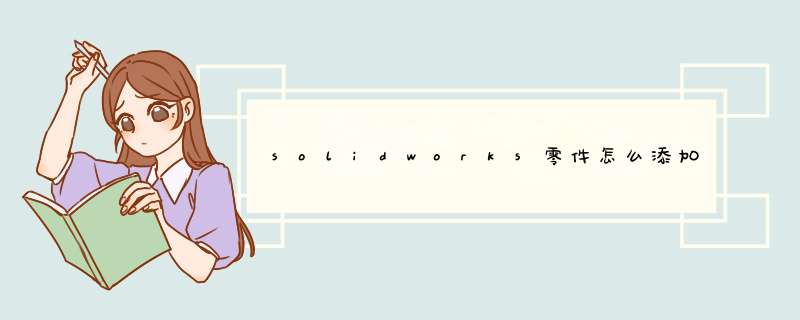
solidworks建模的时候,首先我们需要把零件的属性什么的设置好,不然后面就很很麻烦,sw怎么给零件设置材料呢?下面我们就来看看详细的教程。
SolidWorks 2019 SP0-5.0 64位 中/英文正式安装版(附安装使用步骤)
- 类型:3D制作类
- 大小:14.31GB
- 语言:简体中文
- 时间:2019-11-13
1、打开一个文件
2、右击如图所示,材料的选项。
3、点击solidworks materials
4、然后点击,钢,d出它下面的选项卡
5、这里我作为示范,选择第一个
6、最后点击应用,然后关闭就可以了。
以上就是sw零件赋予钢材质的教程,希望大家喜欢,请继续关注脚本之家。
相关推荐:
solidworks材料库怎么手动添加?
Solidworks工程图材料明细表怎么调出来?
solidworks怎么导出带缩略图的BOM材料明细表?
欢迎分享,转载请注明来源:内存溢出

 微信扫一扫
微信扫一扫
 支付宝扫一扫
支付宝扫一扫
评论列表(0条)